
Լռելյայն, A4 էջի ձեւաչափը տեղադրված է MS Word փաստաթղթում, որը բավականին տրամաբանական է: Դա այս ձեւաչափն է, որն առավել հաճախ օգտագործվում է գրասենյակային աշխատանքներում, դրա մեջ են ստեղծվում եւ տպագիր փաստաթղթերի, վերացականների, գիտական եւ այլ աշխատանքների մեծ մասը: Այնուամենայնիվ, երբեմն անհրաժեշտ է փոխել ընդհանուր առմամբ ընդունված ստանդարտը մեծ կամ փոքր կողմում:
Դաս. Ինչպես բառի մեջ լանդշաֆտային թերթ պատրաստել
MS Word- ը էջի ձեւաչափը փոխելու ունակությունն է, եւ դուք կարող եք դա անել ինչպես ձեռքով, այնպես էլ պատրաստի օրինակով `ընտրելով այն հավաքածուից: Խնդիրն այն է, որ այն մի հատված գտնելը, որում այս պարամետրերը կարող են փոփոխվել, ոչ այնքան պարզ: Ամեն ինչ պարզելու համար, մենք կասենք, ինչպես խոսքով, A4- ի փոխարեն A3 ձեւաչափը կազմելու համար: Իրականում, նույն ձեւով, էջի համար կարող եք նաեւ որեւէ այլ ձեւաչափ (չափ) հարցնել:
A4 էջի ձեւաչափը փոխելը ցանկացած այլ ստանդարտ ձեւաչափի
1. Բացեք տեքստային փաստաթուղթը, էջի ձեւաչափը, որում ցանկանում եք փոխել:
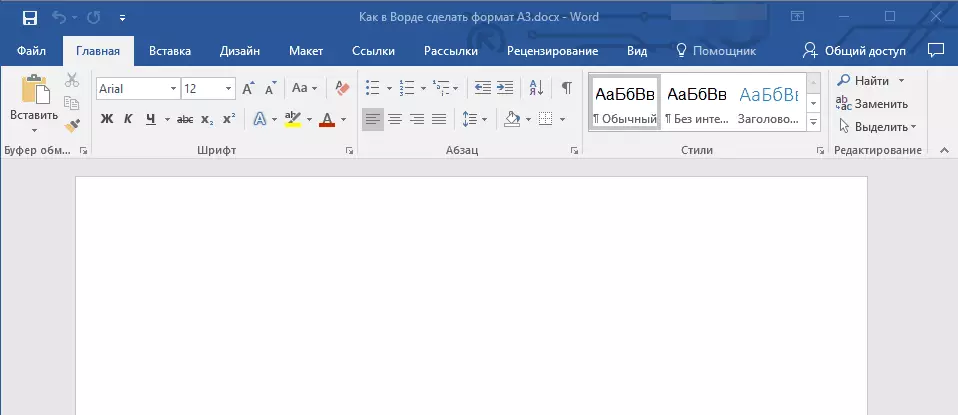
2. Գնացեք ներդիրին «ԴԻՐՔՈՐՈՇՈՒՄ» եւ բացեք խմբի երկխոսության տուփը «Էջի պարամետրեր» Մի շարք Դա անելու համար կտտացրեք փոքրիկ սլաքը, որը գտնվում է խմբի ստորին աջ անկյունում:
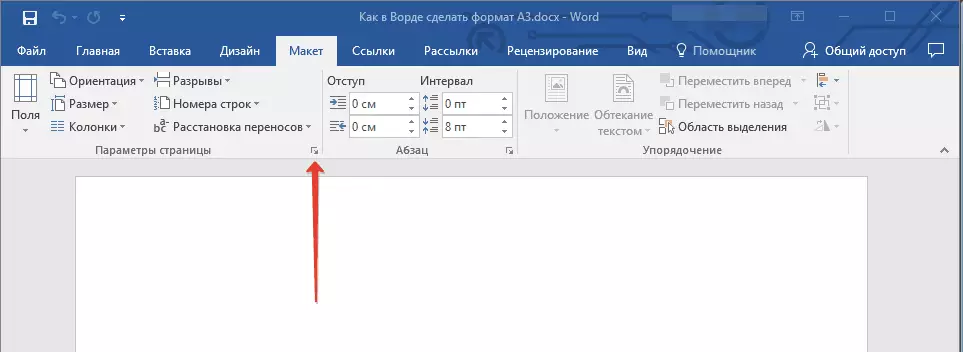
Նշում: Word 2007-2010- ում էջի ձեւաչափը փոխելու համար անհրաժեշտ գործիքները գտնվում են ներդիրում: "Էջ դասավորությունը" Գլուխում » Լրացուցիչ ընտրանքներ ».
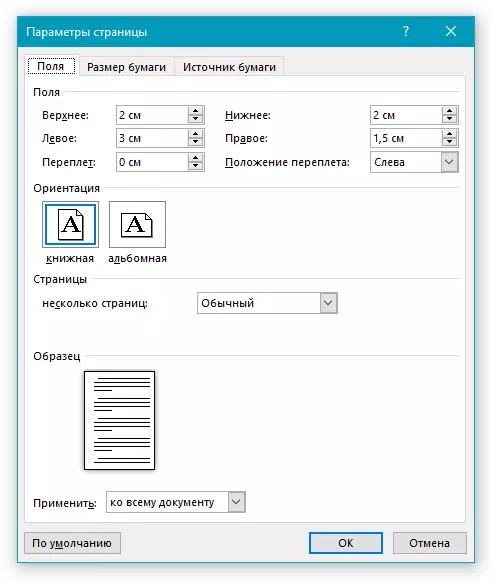
3. Պատուհանում, որը բացվում է, գնացեք ներդիր «Թղթե չափ» որտեղ բաժնում «Թղթե չափ» Ընտրեք պահանջվող ձեւաչափը բացվող ընտրացանկից:
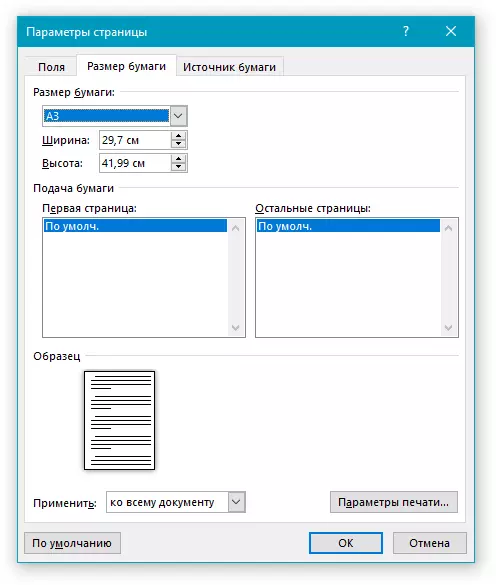
4. Կտտացրեք "ԼԱՎ" Պատուհանը փակելու համար «Էջի պարամետրեր».
5. Էջի ձեւաչափը կփոխվի ընտրվածին: Մեր դեպքում, սա A3 է, իսկ էկրանի էջը, որը ցուցադրվում է 50% մասշտաբով, որն իր պատուհանի չափի համեմատությամբ, քանի որ հակառակ դեպքում դա պարզապես չի տեղավորվում:
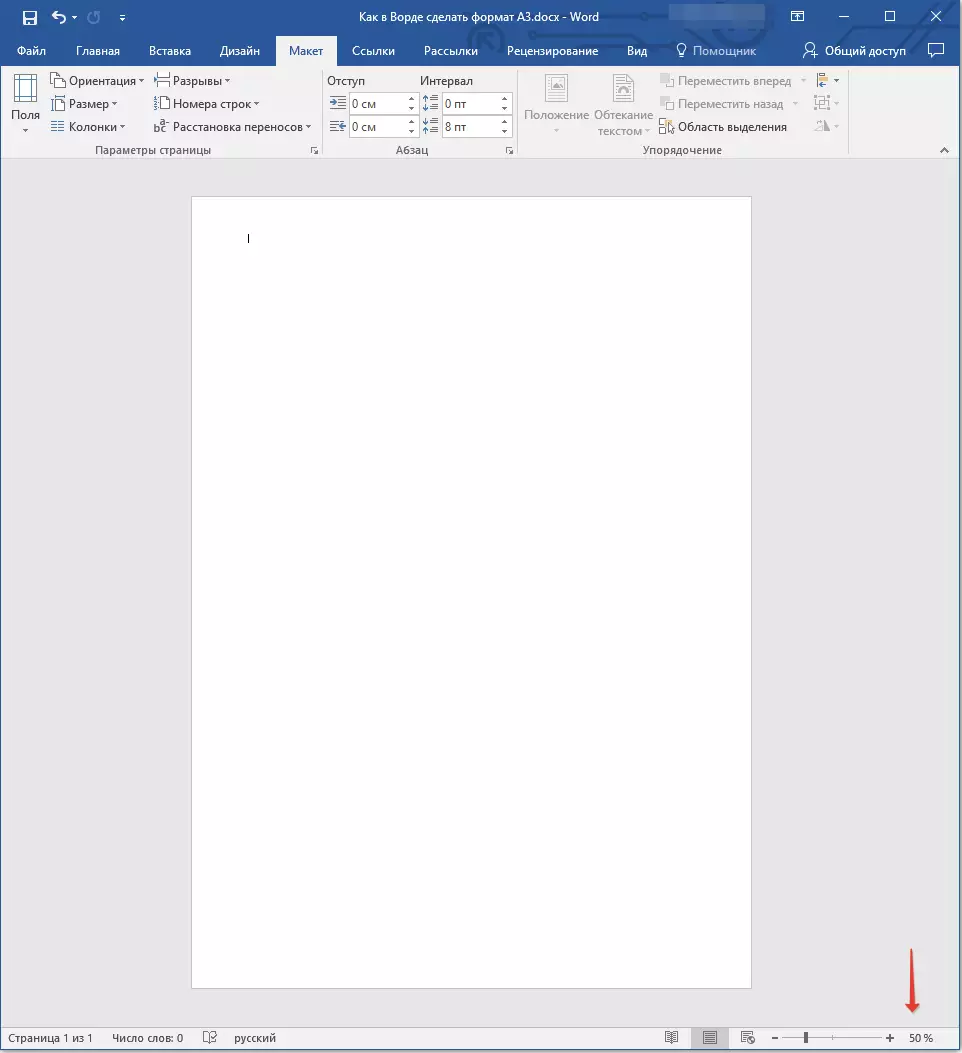
Ձեռնարկի էջի ձեւաչափի փոփոխություն
Որոշ վարկածներում A4- ից բացի էջի ձեւաչափերը լռելյայն մատչելի չեն, համենայն դեպս, մինչեւ համատեղելի տպիչը միացված լինի համակարգին: Այնուամենայնիվ, այս կամ այն ձեւաչափին համապատասխան էջի չափը միշտ կարող է ձեռքով սահմանվել այն ամենը, ինչ դա կպահանջվի դրա համար, այնպես որ դա գիտելիքն է ըստ ԳՕՍՏի: Վերջինս կարող է հեշտությամբ իմանալ որոնիչների միջոցով, բայց մենք որոշեցինք պարզեցնել ձեր առաջադրանքը:
Այսպիսով, Էջի ձեւաչափերը եւ դրանց ճշգրիտ չափերը սանտիմետրերում (լայնություն x բարձրություն).
A0. - 84.1x118.9
Ա 1 - 59.4x84,1
Ա 2. - 42x59,4
A3. - 29.7x42:
Ա 4: - 21x29,7
Ա 5. - 14.8x21
Եվ հիմա այն մասին, թե ինչպես եւ որտեղ կարելի է նշել դրանք բառի մեջ.
1. Բացեք երկխոսության տուփը «Էջի պարամետրեր» Ներդիրում «ԴԻՐՔՈՐՈՇՈՒՄ» (կամ բաժինը) «Լրացուցիչ ընտրանքներ» Ներդիրում "Էջ դասավորությունը" Եթե օգտագործում եք ծրագրի հին տարբերակը):
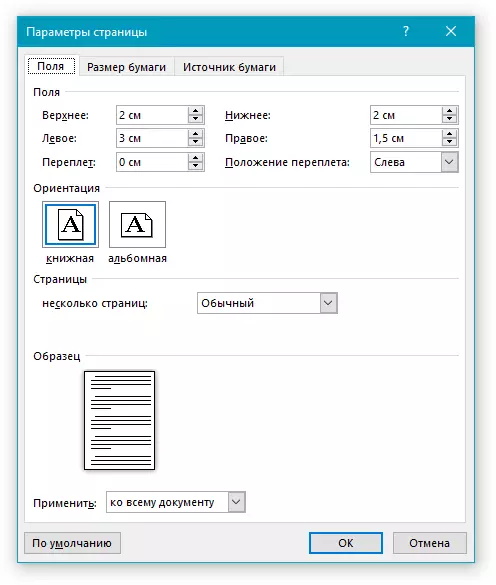
2. Գնացեք ներդիրին «Թղթե չափ».
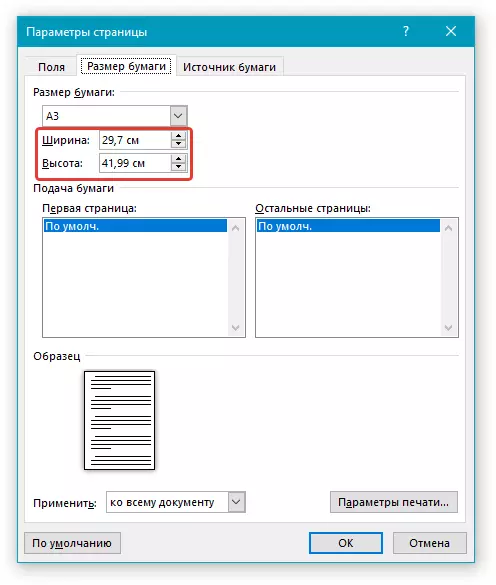
3. Մուտքագրեք էջի լայնության եւ բարձրության պահանջվող արժեքները համապատասխան ոլորտներին: Դրանից հետո կտտացրեք "ԼԱՎ".
4. Էջի ձեւաչափը կփոխվի ձեր նշած պարամետրերի համաձայն: Այսպիսով, մեր էկրանի վրա կարող եք տեսնել A5 թերթը 100% սանդղակով (ծրագրի պատուհանի չափի համեմատ):
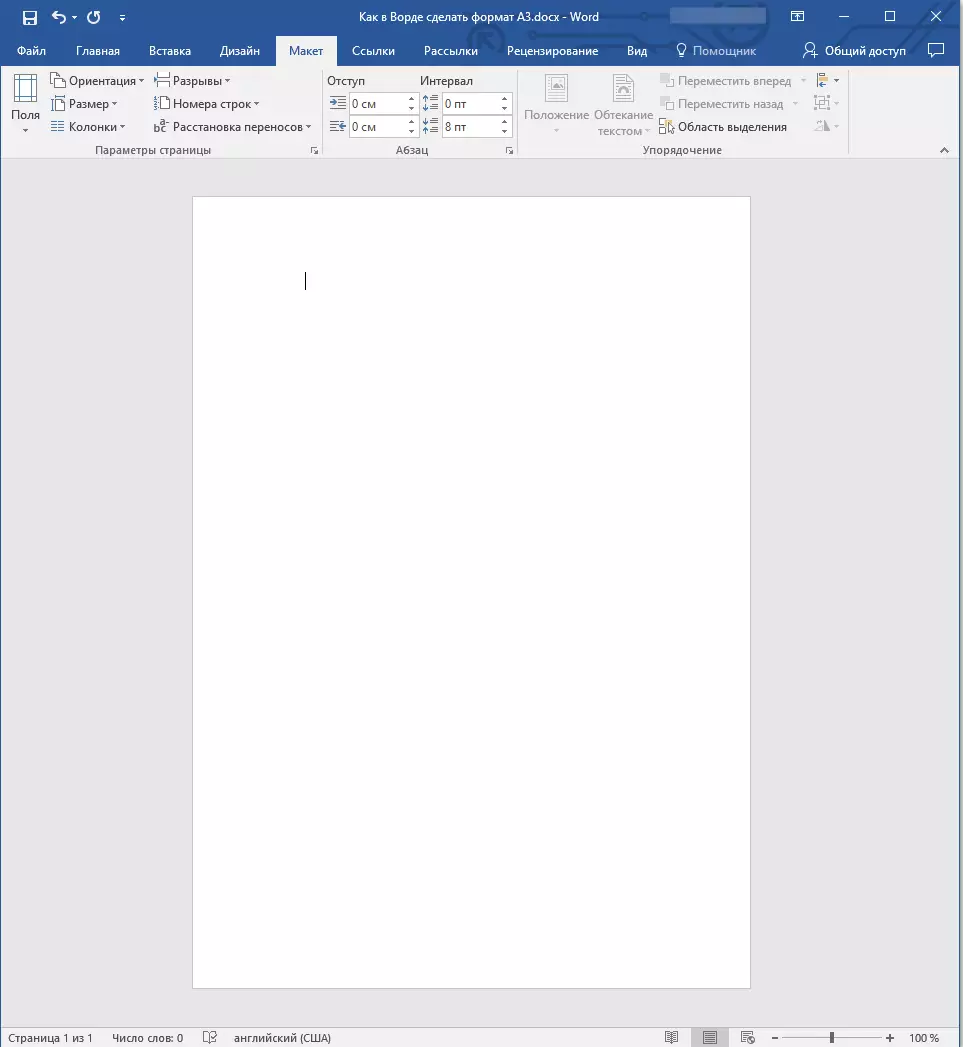
Ի դեպ, ընդամենը նույն ձեւով կարող եք սահմանել էջի լայնության եւ բարձրության ցանկացած այլ արժեքներ, փոխելով դրա չափը: Մեկ այլ հարց է `այն համատեղելի կլինի այն տպիչի հետ, որը դուք կօգտագործվեք ապագայում, եթե դուք ընդհանրապես պլանավորում եք դա անել:
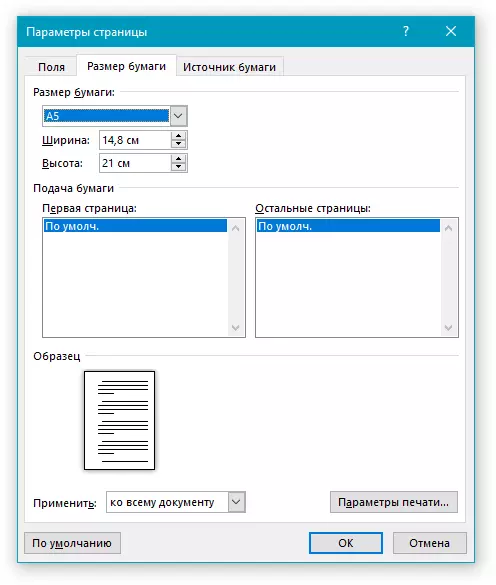
Այս ամենը, հիմա դուք գիտեք, թե ինչպես փոխել էջի ձեւաչափը Microsoft Word փաստաթղթում A3- ի կամ որեւէ այլի, ինչպես ստանդարտ (հյուր), այնպես էլ ձեռքով:
